إن ميزة المشاركة عن قرب من Google هي طريقة مُميزة لمستخدمي Android لمشاركة المحتوى بسرعة مع بعضهم البعض بين الأجهزة.
تسمح ميزة “المشاركة عن قرب” بالمشاركة السهلة والموثوقة عبر العديد من طرازات هواتف Android وهي تعمل عبر الإنترنت وفي وضع عدم الاتصال.
بدأ Android في طرح ميزة المشاركة عن قرب في الإصدار التجريبي وهي تعمل بشكل رائع حقًا. المشاركة عن قرب هي ميزة مشاركة الملفات مشابهة تمامًا لـ AirDrop على أجهزة Apple. يُمكنك باستخدامها مشاركة الملفات بين اثنين من أجهزة Android المدعومة وقد يتم طرح هذه الميزة أخيرًا مع Android 11 في غضون أسبوعين.
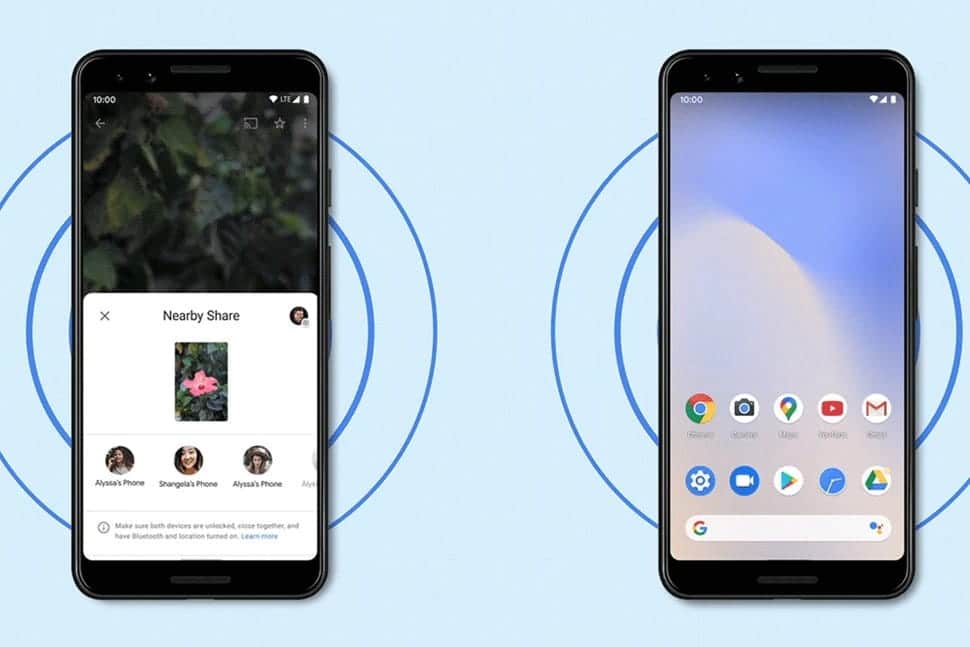
أطلقت Google مؤخرًا ميزة المشاركة عن قرب للهواتف الذكية التي تعمل بنظام Android والتي تعمل بنظام Android 6.0 أو أعلى. على غرار Airdrop ، تُتيح ميزة المشاركة عن قرب لمستخدمي Android مشاركة المحتوى مع مستخدم Android آخر على مقربة منه. ولكن على عكس Airdrop ، تتطلب المشاركة عن قرب منك تشغيل كل من Bluetooth و Wi-Fi والموقع الجغرافي للبحث عن الأجهزة وإرسالها.
اعتبارًا من الآن ، هذه الميزة متاحة فقط على هواتف Pixel وعدد قليل من هواتف Samsung ، تليها المزيد من الهواتف الذكية في نظام Android البيئي (حتى أجهزة Chromebook) خلال الأسابيع القليلة المُقبلة. بدلاً من ذلك ، يُمكنك تمكين المشاركة عن قرب على أي هاتف يعمل بنظام Android من خلال تحديث تطبيق خدمات Play إلى الإصدار التجريبي.
إليك بعض النصائح والحيل والميزات المخفية لتحقيق أقصى استفادة من ميزة “المشاركة عن قرب” على Android.
1. استخدم وضع “Wi-Fi فقط” للمشاركة السريعة
تحتوي ميزة “المشاركة عن قرب” على 3 أوضاع لمشاركة المحتوى – بيانات الجوال ، وشبكة Wi-Fi فقط ، وبدون الإنترنت. يستخدم خيار “بيانات الجوال” بيانات هاتفك المحمول للاتصال السريع ومشاركة الملفات الصغيرة ، ويستخدم خيار “Wi-Fi فقط” اتصال Wi-Fi فقط طوال الوقت. في حين أنه لا يوجد تفسير لما هو عليه خيار “بدون الإنترنت” ، إلا أنه في الواقع بطيء مقارنة بالوضعين الآخرين وهو مشابه تقريبًا لسرعات نقل Bluetooth.
يُعد خيار بيانات الجوال أسرع بالتأكيد في مشاركة الملفات الصغيرة ، ولكنه يستخدم بيانات هاتفك المحمول. لذا فإن استخدام خيار Wi-Fi فقط هو أفضل إعداد وله سرعات مماثلة. لتغيير ذلك ، افتح إعدادات النظام -> Google -> اتصالات الجهاز -> المشاركة عن قرب ويُمكنك رؤية الخيار الموجود أسفل رؤية الجهاز. انقر فوقه وقم بتغيير الإعدادات إلى Wi-Fi فقط.
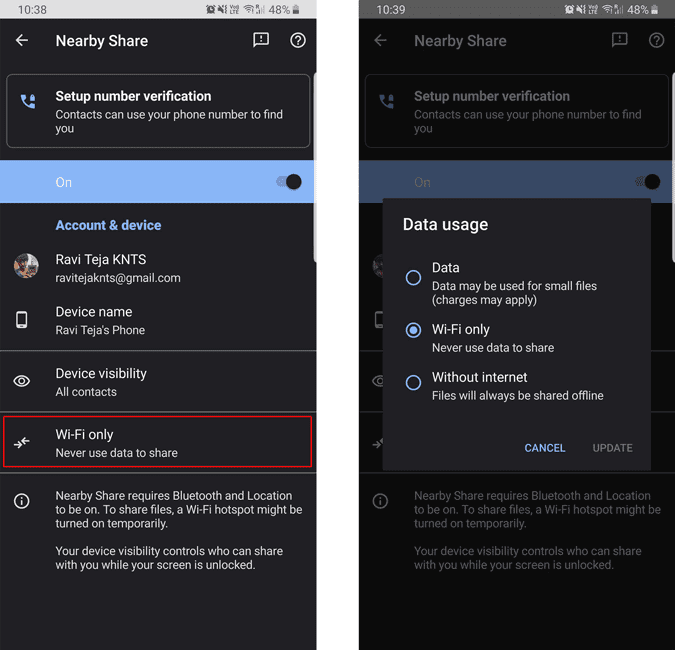
2. نقل النصوص والأماكن
ليس فقط الملفات ، مع ميزة “المشاركة عن قرب” ، يُمكنك أيضًا إرسال نص محدد. كل ما عليك فعله هو تحديد النص الموجود على هاتفك والنقر فوق مشاركة في القائمة المنبثقة. يُمكنك رؤية خيار يسمى المشاركة عن قرب في صفحة المشاركة. اضغط عليه وشاركه كما تفعل عادة. سيحصل المتلقي على خيار نسخ النص. بالإضافة إلى ذلك ، فإن إرسال عناوين الأماكن يمنحك أيضًا خيارًا لفتح خرائط Google مع خيار النسخ.
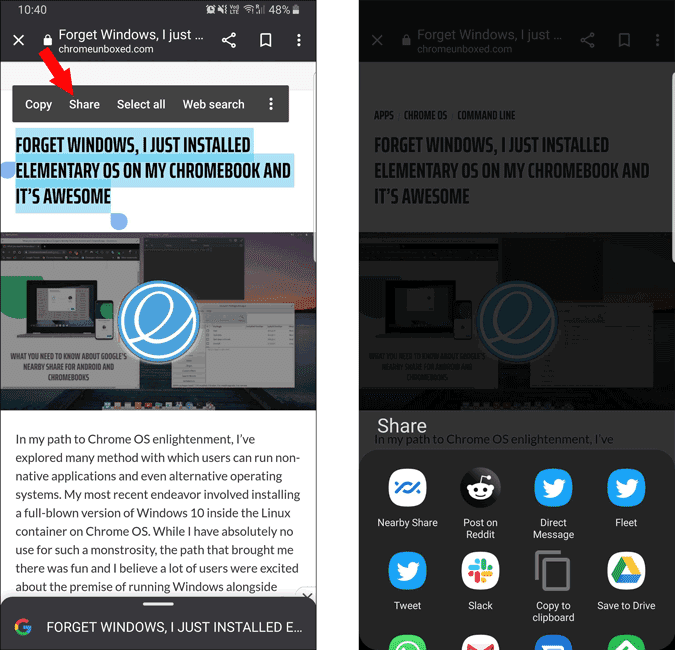
3. مشاركة روابط الويب لفتح التطبيقات
تعمل مشاركة الروابط بشكل مختلف قليلاً مقارنة بمشاركة النص. بدلاً من إعطاء خيار نسخ للرابط ، فإنه يفتح صفحة الويب على الفور. وإذا قمت بتثبيت التطبيق ، فإنه يفتح التطبيق المعني. على سبيل المثال ، يمكنك مشاركة تغريدة باستخدام المشاركة عن قرب ، وسيتم فتح تطبيق Twitter على الفور الذي يُظهر تغريدة محددة للتغريدات التي تشاركها. يُمكنك أيضًا استخدام هذا الإعداد لمشاركة الأغاني على YouTube Music أو مشاركة مقاطع الفيديو على YouTube أو النشر على Reddit أو حتى مشاركة الألعاب على Stadia.
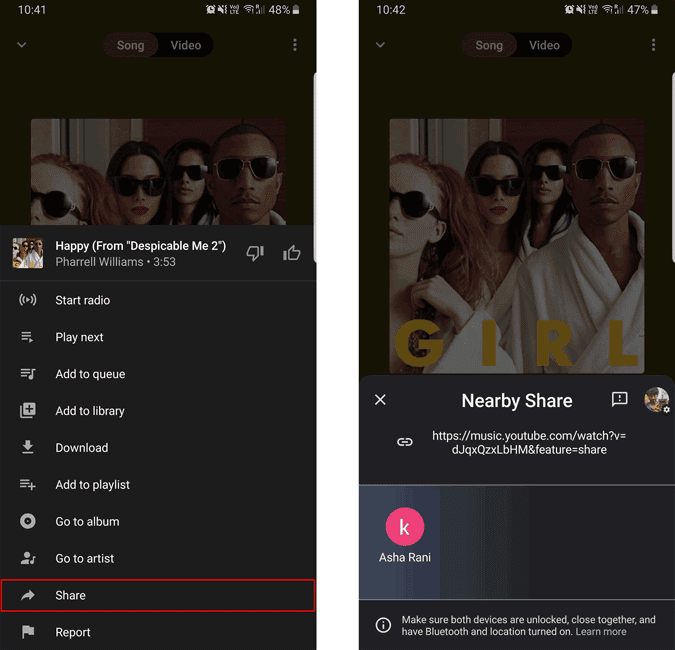
4. استخدام رقم هاتفك بدلاً من حساب البريد الإلكتروني
للإستفادة من ميزة “المشاركة عن قرب” ، يحتاج كلا الطرفين إلى حفظ معرّف البريد الإلكتروني للشخص الآخر في جهات الاتصال. هذا مُخصص للأمان ، لذلك لا يمكن للغرباء إرسال الملفات عندما تكون في الأماكن العامة. لكن معظم الناس يستخدمون أرقام الهواتف كجهة اتصال مفضلة بدلًا من البريد الإلكتروني. هذا يُمكن أن يحد من وظائف هذه الميزة.
لتجاوز هذا التقييد ، يُمكنك التحقق من رقم هاتفك عن طريق فتح إعدادات حساب Google -> المعلومات الشخصية وتحديد خيار الهاتف ضمن “معلومات الاتصال“. قدم الآن رقم هاتفك وتحقق منه باستخدام OTP. بمجرد القيام بذلك ، حتى الأشخاص الذين لديهم رقم هاتفك المحفوظ في قائمة جهات الاتصال الخاصة بهم يُمكنهم المشاركة معك على الفور.
5. شارك دون حفظ جهات الاتصال
أحيانًا يكون خيار إدخال تفاصيل أرقام الهواتف أو حتى معرّف البريد الإلكتروني أمرًا صعبًا بعض الشيء لمشاركة الملفات لمرة واحدة. تبين أنه يمكنك حتى نقل الملفات بدون أي من معلومات الاتصال هذه. للقيام بذلك ، انقر فوق مفتاح التبديل المجاور لـ المشاركة عن قرب في الإعدادات السريعة على جهاز الاستقبال ، وسوف يُفتح وضع الاستلام والآن سيكون مرئيًا لجميع الهواتف. تُستخدم معلومات الاتصال فقط لإظهار الجهاز حتى عندما لا يفتح المتلقي وضع الاستلام.
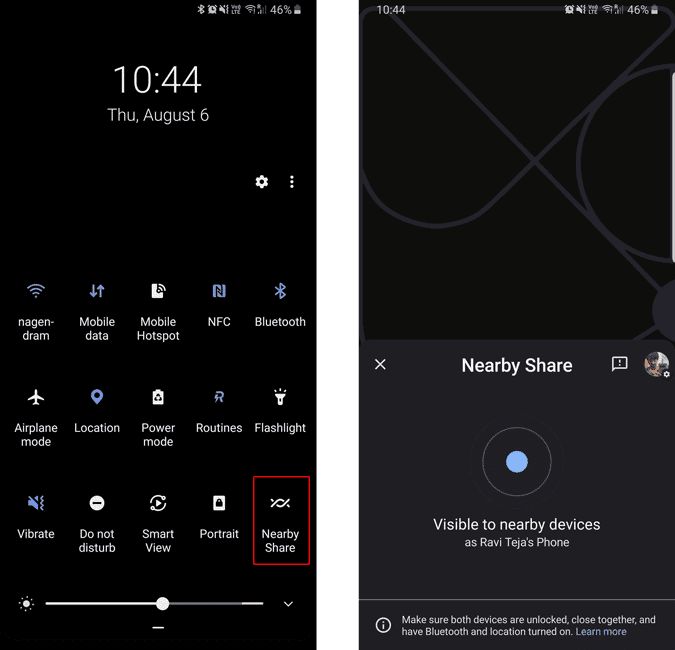
6. مشاركة جهات الاتصال
على غرار الملفات والنصوص والروابط ، يُمكنك أيضًا مشاركة جهات الاتصال. للقيام بذلك ، ما عليك سوى فتح تطبيق جهات الاتصال وتحديد جهات الاتصال التي تُريد مشاركتها والنقر فوق مشاركة. في صفحة المشاركة ، يُمكنك رؤية خيار المشاركة عن قرب. ما عليك سوى النقر عليه للنقل كما تفعل عادةً. سيتم نقل الملف كملف vcf وسيحصل الشخص الذي استلمه على خيار حفظ جهة الاتصال تمامًا مثل استيراد جهات الاتصال.
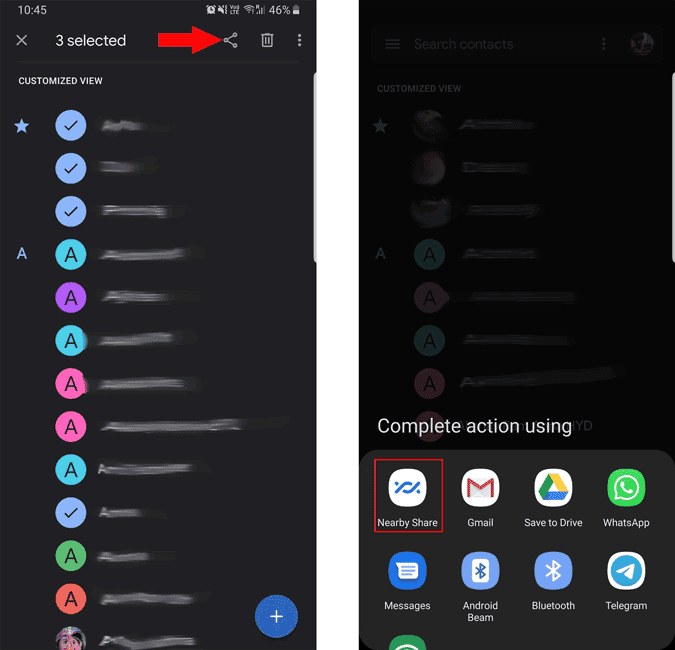
7. استخدم خيار “إرسال نسخة” للمشاركة من Drive
خيار “المشاركة” الموجود داخل تطبيق Google Drive ، يُمكنك من مشاركة الملفات داخل Google Drive. ولكن لمشاركتها مع الأشخاص القريبين منك ، يُمكنك استخدام خيار “إرسال نسخة“. ما عليك سوى النقر على قائمة النقاط الثلاث بجانب الملف والنقر على خيار “إرسال نسخة“. حدد الآن خيار “المشاركة عن قرب” وحدد جهة الاتصال كما تفعل عادةً. يُمكنك حتى إرسال ملفات مُتعددة من خلال هذه الطريقة.
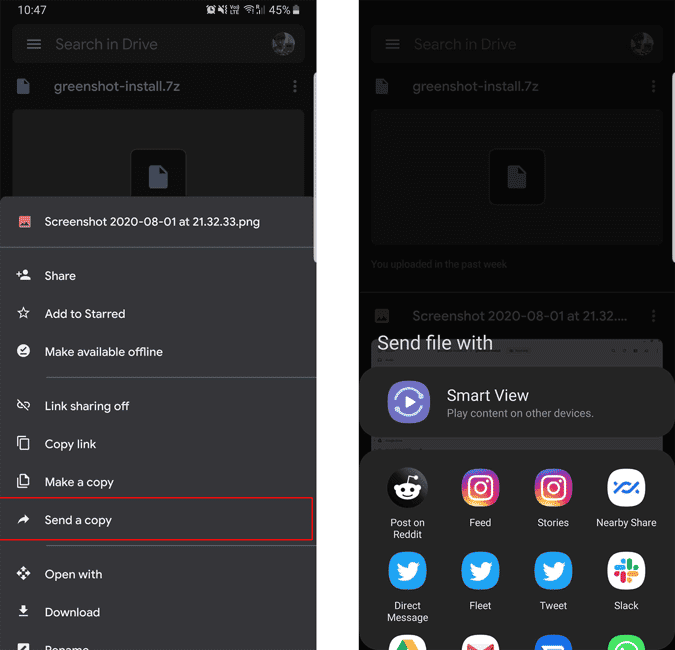
تغليف
بصرف النظر عن Android فقط ، من المفترض أن تعمل ميزة Near-by Share على متصفح Chrome. لذلك لا يُمكنك نقل الملفات بين هواتف Android فحسب ، بل إنها تعمل أيضًا على أنظمة التشغيل Windows و Chrome OS و Mac و Linux. على أي حال ، لم تُصبح متاحةً حتى الآن ، وسوف أقوم بتحديث المقالة بمزيد من الحيل عندما تتوفر أيٌ منها.







